:quality(80)/cloudfront-us-east-1.images.arcpublishing.com/semana/KFYYRHDU4NAZBKFHJKORZJFVZM.jpg)
Google Maps
5 consejos para sacar el máximo provecho a Google Maps
Muchos nos perderíamos sin el servicio de mapas de Google, pero éste no sólo sirve para buscar rutas. Le mostramos otras funciones que lo convertirán en todo un maestro en el uso de esta aplicación.
:quality(100)/cloudfront-us-east-1.images.arcpublishing.com/semana/XTQQ2FKNHBHADE3VNJLRV2UDR4.jpg)
Encuentra aquí lo último en Semana
Google Maps lleva más de una década enseñándonos cómo ir de un lado a otro, y muchos nos perderíamos sin él. Aunque el servicio de mapas de Google no sólo sirve para mirar rutas, para escribir una dirección o el nombre de un lugar, presionar el icono de la lupa y seguir la línea que traza hasta el destino elegido. También ofrece funciones menos obvias que, si las domina, podrá convertirse en todo un maestro de esta aplicación. Le contamos cinco de ellas.
1. Guardar cualquier lugar en Favoritos
Si tiene localizados los mejores restaurantes de la ciudad pero nunca se acuerda de la dirección exacta, esta función le permitirá ahorrar tiempo de búsqueda. Antes que nada debe hacer clic sobre el icono de las tres barras en la esquina superior izquierda del interfaz y elija "Sus lugares".
Una vez allí selecciona la opción "Guardados" y después el icono del corazón, el de "Favoritos". Pulse "+" para añadir otro de sus sitios favoritos. Antes lo tiene que buscar en el mapa, introduciendo el nombre del lugar como cuando hace una búsqueda normal. Podrá añadir todos los sitios nuevos que quiera.
Lo invitamos a leer 10 maneras de usar Google que quizá no conocía
2. Crear rutas con más de una parada
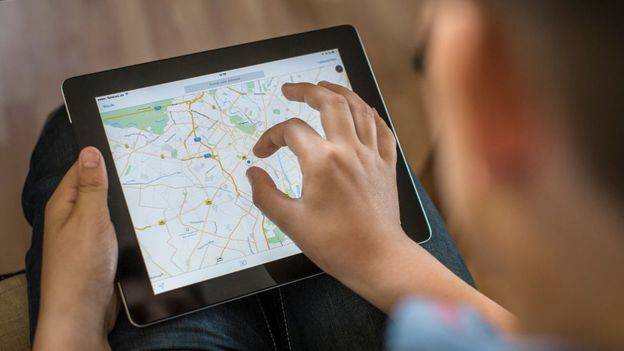
Su ruta puede tener más que una parada. Derechos de autor de la imagen GETTY IMAGES
Google Maps le permite añadir más de una para su ruta. Para ello basta con que presione "+" y que elija un lugar en el mapa. Para reordenar los puntos de la ruta no tiene que hacer más que arrastrarlos.
3. Sugerir una edición
Probablemente alguna vez se habrá encontrado con algún error al usar Google Maps. Suele ser desde tiendas que están en las calles equivocadas hasta sitios que están cerrados, cuando la aplicación dice lo contrario.
Si se encuentra una situación así y no quiere que a nadie más le pase lo que a usted, puede sugerir cambios a Google Maps. De hecho, la aplicación le permite corregir esa información desde el mismo mapa.
Sólo tiene que buscar el lugar, presionar el enlace "Sugiera una edición" y rellenarlo con los datos correctos. También puede añadir un lugar que conoce en esa dirección pero que Google Maps no refleja.
También le puede interesar ¿Se le mide al reto de contestar esta pregunta de entrevista de trabajo de Google?
4. Conocer el estado del tráfico en la zona

Si vas en auto seguro que te interesa cuánto tráfico hay en tu ruta. Derechos de autor de la imagen GETTY IMAGES
Si está utilizando Google Maps mientras se dirige en automóvil a un lugar, es probable que le interese conocer el estado del tráfico. Para ello debe pulsar primero sobre el icono de las tres barras en la esquina superior izquierda.
Y allí tendrá que seleccionar la opción "Tráfico". Inmediatamente las vías adquirirán uno de estos tres colores: rojo, naranja y verde. El rojo significa que esa carretera está muy congestionada, el naranja que hay bastante tráfico y el verde que en ella se circula con normalidad.
5. Guardar el mapa para consultarlo sin conexión
Google Maps permite guardar fragmentos del mapa sobre el que has hecho una búsqueda en la memoria del celular. Es un servicio muy útil cuando se va de viaje a otro país y no quiere usar la conexión a internet allí.
En la aplicación Google Maps de su teléfono, introduzca el nombre de la ciudad o del área que le interesa. La app le dará el mapa y el nombre del lugar aparecerá en la barra blanca en la parte baja de la navegación.
Presione el nombre en esa barra blanca inferior. Entonces aparecerá un menú con la posibilidad de "guardar", "compartir" o "bajar" el mapa. Seleccione esta última opción. Recibirá entonces una advertencia sobre el espacio que ocupará el mapa en su teléfono y cuánta memoria le queda.
El tamaño máximo permitido de un mapa que puede guardar es de un área de 120.000 kilómetros cuadrados. La app le pedirá que le de un nombre al mapa y comenzará a bajarlo.
¿Quiere saber más sobre Google? Quizás le interese Cómo averiguar todo lo que Google sabe de usted